כיצד לפתור את הבעיות של נתב אלחוטי netgear
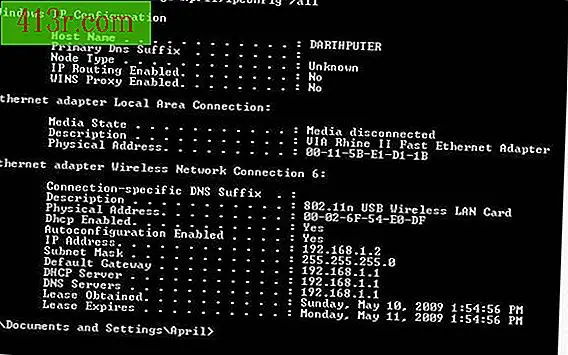
שלב 1
לחץ על כפתור "התחל" ובחר "הפעלה". הקלד "cmd" בתיבת הטקסט (ללא המרכאות) ולחץ על "אישור". מסוף פקודה ייפתח. הקלד את הפרטים הבאים: ipconfig / all. לחץ על "Enter". תוצג רשימת מספרים ומידע על תצורת רשת אחרת.
שלב 2
מצא את מתאם הרשת שלך ברשימת הכותרות. אם אתה משתמש במחשב באופן אלחוטי במקומות רבים ושונים, יהיה עליך לגלול בין אפשרויות רבות כדי למצוא את המתאם. אם אתה מתחבר לאינטרנט באמצעות כבל, חפש כותרת שמתחילה עם "מתאם אתרנט Local Area Connection". אם אתה מתחבר באופן אלחוטי, חפש כותרת שמתחילה ב "חיבור אלחוטי ל - Ethernet Connection". בדרך כלל תראה רק כתובת IP המוצגת תחת כותרת בכל קטגוריה.
שלב 3
הזן את כתובת ה- IP ואת שער ברירת המחדל על פיסת נייר או קובץ טקסט. אם כתובת ה- IP שלך היא 0.0.0.0 או מתחיל עם 169.254, נתק את הנתב Netgear ממקור המתח שלו. נתק גם את מודם הכבל או DSL. הקפד לנתק את שני ההתקנים; כיבוי עם מתג ההפעלה שלך עלול להיות לא אותו אפקט. המתן 20 שניות לפני חיבור המודם החדש. המתן עד שהאורות במודם יידלקו. חבר את הנתב האלחוטי Netgear שלך שוב. חכה שתי דקות. השתמש "ipconfig / הכל" שוב. אתה צריך להיות כתובת IP אחרת עכשיו.
שלב 4
Ping את שער ברירת המחדל. במסוף הפקודות, הקלד "ping 192.168.1.1" (החלפת כתובת השער המוגדרת כברירת מחדל עם 192.168.1.1). אתה אמור לקבל ארבע תגובות, אשר יתחיל עם "תגובה מ" או "הזמן הקצוב בקשה". אם אתה מקבל את "הזמן הקצוב לתפוגה", נתק את הנתב האלחוטי Netgear מאספקת החשמל למשך 20 שניות וחבר אותו מחדש. חכי שתי דקות לפני שתתחפף שוב. אם תקבל את ההודעה 'השב מאת', בדוק אם החיבור לאינטרנט פועל שוב.
שלב 5
פתח דפדפן אינטרנט בשורת הכתובת, הקלד "http://192.168.1.1" (החלפת כתובת ברירת המחדל של שער השער עם 192.168.1.1). לחץ על "Enter". אם יש לך את הנתב Netgear מוגן עם סיסמה, תתבקש להזין שם משתמש וסיסמה. שם המשתמש המשמש כברירת מחדל עבור נתב Netgear הוא "admin". כאשר הזנת את שם המשתמש והסיסמה, דפדפן האינטרנט יציג בפניך את דף התצורה של הנתב האלחוטי של Netgear. אם הדפדפן שלך אינו טוען דף אינטרנט או מבקש שם משתמש וסיסמה, הוא אינו מתקשר עם הנתב Netgear. בדוק מחדש את הכתובת שהזנת בסרגל הכתובות. אם הקלדת אותו כהלכה, והחיבור שלך הוא אלחוטי, הכרטיס האלחוטי שלך נתקל בבעיה או שהנתב Netgear אינו שולח את האות האלחוטי כהלכה. ודא שהכרטיס האלחוטי מופעל (באמצעות יישומון החיבורים לרשת Windows המשולב או בתוכנת צד שלישי שמגיעה יחד עם הכרטיס האלחוטי). ודא שתצורת החיבור שלך (SSID, סוג אבטחה וסיסמה או ביטוי כניסה) נכונה עבור הרשת שלך. תסתכל על האורות של הנתב האלחוטי Netgear שלך. נורית החיווי האלחוטי צריכה להיות ירוקה. אם היא כתומה או לא מופעלת כלל, הנתב שלך לא שולח אות אלחוטי.
שלב 6
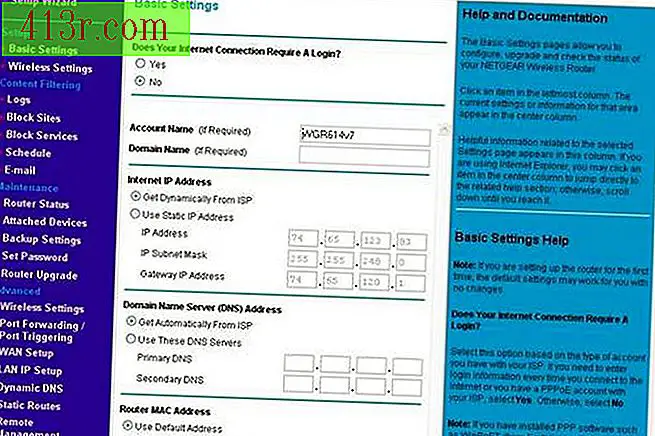 שמור
שמור ודא שכל ההגדרות בדף התצורה של Netgear נכונות. רוב ספקי האינטרנט משתמשים בכתובת IP דינמית ובכתובות שרת DNS. כמה ספקי אינטרנט דורשים כניסה ואחרים לא. כדי לוודא, בדוק את פרטי התצורה שסופקו על ידי ספק האינטרנט בעת התקנת הגישה לאינטרנט, או התקשר למספר התמיכה הטכנית של ספק האינטרנט שלך.
שלב 7
לחץ על "הגדרות אלחוטיות" בסרגל הניווט בצד שמאל של הדף. אם לא הצלחת להגיע לדף התצורה האלחוטית, והיה עליך להתחבר לנתב Netgear באמצעות כבל Ethernet, ודא שערכים אלה הם עדיין כפי שהגדרת אותם בעת הגדרת הרשת. אם לא, לשנות את ההגדרות לצרכים שלך, או לשנות את הגדרות כרטיס אלחוטי כדי להתאים את ההגדרות. הקפד ללחוץ על כפתור "החל" אם אתה מבצע שינויים.
שלב 8
לחץ על "מצב נתב" בסרגל הניווט בצד שמאל של הדף. ב "נמל אינטרנט", לבדוק את כתובת ה- IP שלך. אם הכתובת מתחילה ב- 169.254, אינך מתקשר עם מודם ה- DSL או הכבל שלך. נתק את הכבל או מודם ה- DSL ממקור המתח למשך 20 שניות וחבר אותו. המתן שתי דקות ועדכן דף זה. אם כתובת ה- IP שלך עדיין מתחילה ב- 169.254, קיימת בעיה בכבל המחבר את הנתב האלחוטי Netgear למודם ה- DSL או לכבל, או למודם עצמו. אם כתובת ה- IP שלך היא 0.0.0.0, יש בעיה בחיבור האינטרנט שלך, ואתה צריך לקרוא את התמיכה הטכנית של ספק האינטרנט שלך.
שלב 9
שומר את כל פרטי התצורה לפני שתנסה לאפס את הנתב האלחוטי של Netgear לברירות המחדל של היצרן. איפוס יכול לתקן את הבעיה שלך, אבל זה ינקה את כל פרטי התצורה, ויהיה עליך להגדיר מחדש את הנתב מאפס לאחר מכן. כדי לאפס את רוב נתבי Netgear, השתמש בקצה של עט כדורי או קליפ פרוס כדי ללחוץ לחיצה ממושכת על לחצן האיפוס בגב הנתב עד שנורית הבדיקה תהבהב. שחרר את הכפתור וחכה שתיים או שלוש דקות. התחבר לדף התצורה של דפדפן האינטרנט. התחבר עם שם המשתמש והסיסמה המוגדרים כברירת מחדל, והגדר את הנתב. יהיה עליך להתחבר לנתב באמצעות כבל Ethernet כדי ליצור תצורה ראשונית זו.







